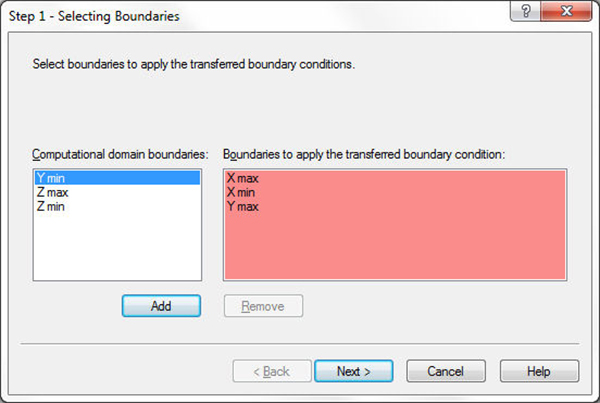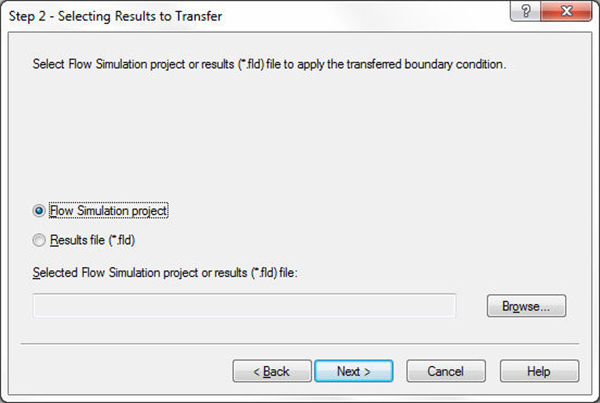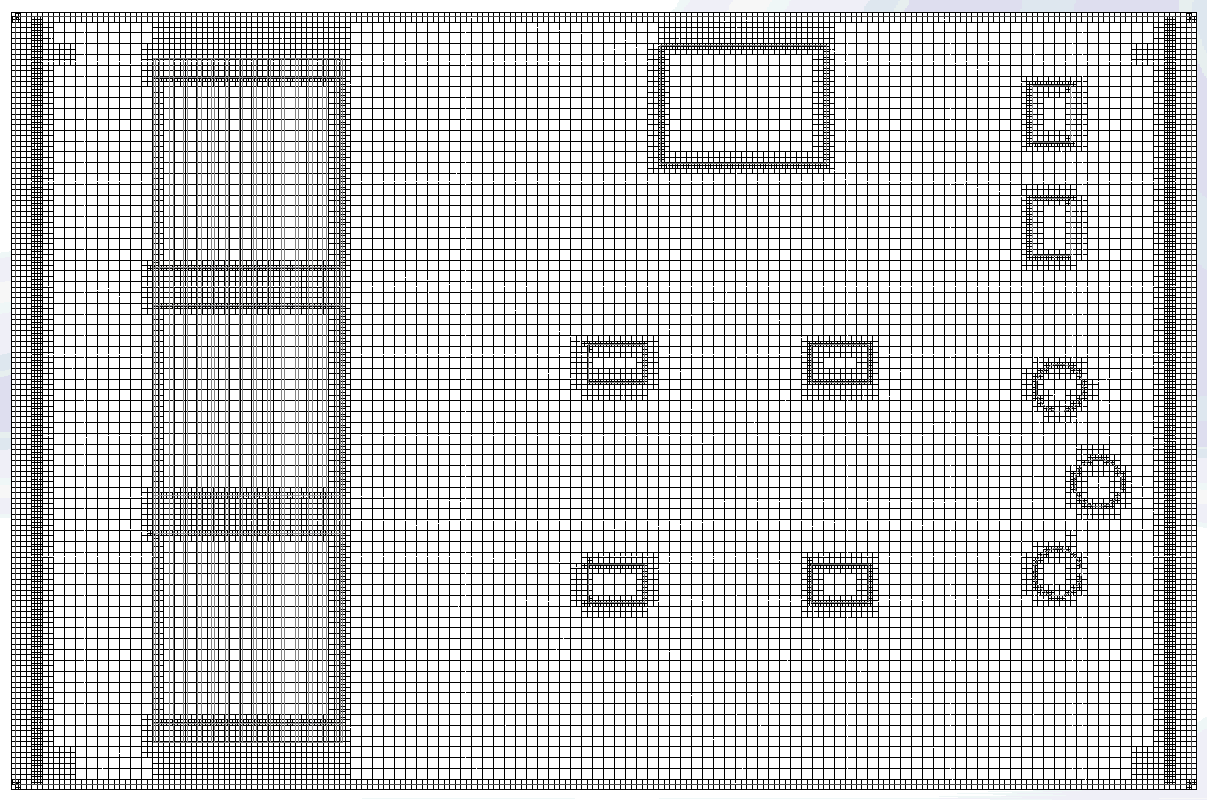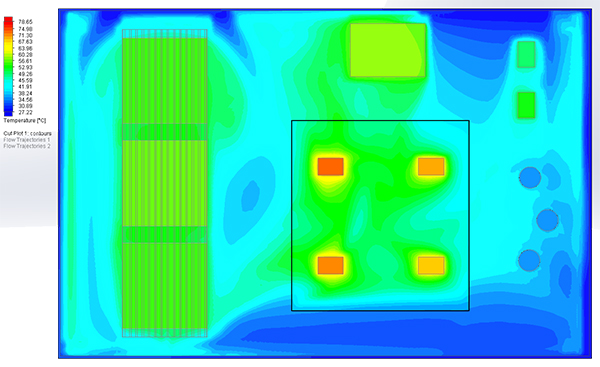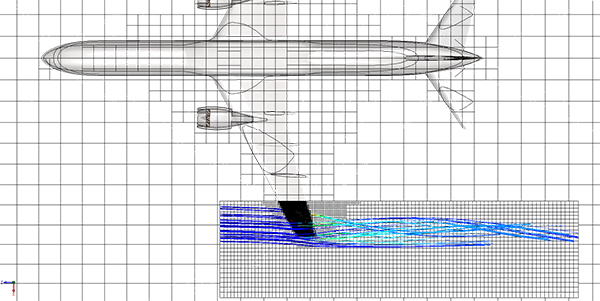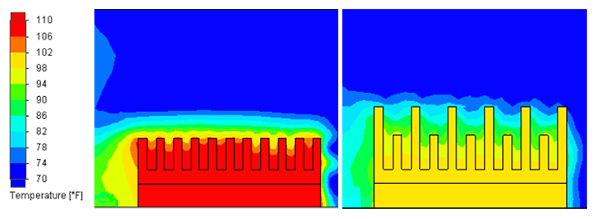A SOLIDWORKS áramlástani szimulációs moduljának egy olyan funkciójáról szeretnénk beszámolni, melyet kevesen ismernek, mégis rendkívül hasznos lehet. Ez a funkció nem más, mint a “Zooming“. Ugyan a dokumentációban számtalanszor említik ezt a lehetőséget, mivel ezeket a fájlokat ritkán olvassák el a felhasználók, ez a kiváló opció általában rejtve marad. A funkció hivatalos neve “Transferred Boundary Conditions” (átadott peremfeltételek).
A Zooming tulajdonképpen a nagyobb, durvább hálózással készült szerkezetek almodelljeinek megalkotásában, és ezeken a kisebb régiókon végzett pontosabb számítások elvégzésében nyújt nagy segítséget. Például egy elektronikai eszköz burkolatának esetében, ha van egy olyan kisebb terület a burkolaton belül, ami pontosabb tervezést igényel, a Zooming tökéletesen alkalmas a feladat elvégzésére.

Az alaplap bal oldalán elhelyezett 3 integrál áramkört a nagy hőtermelésük miatt ventilátorral és hűtőbordával kell hűteni. A ventilátor a hűtőbordákon keresztül, levegőt áramoltatva hűti az alkatrészeket. Az alaplap jobb oldalán található chip-ek nem igénylenek közvetlen hűtést, mivel nem melegszenek olyan mértékben. Ezeknél a burkolaton kialakított nyílások végzik a meleg levegő elvezetését. A áramlástani szimuláció során készült képen jól látszik, hogy az aktív hűtés kellőképpen lehűti az IC-ket, viszont a többi, piros színnel jelölt alkatrész nem tud eléggé lehűlni. A szimuláció az IC-kre koncentrál, mivel a jobb oldalon található alkatrészek túlmelegedése kisebb problémát jelent. A háló ezen a területen direkt elnagyolt, így a levegő áramlása és a hőelvezetés ezen a területen nem számítható olyan pontosan. Jelen esetben a Zooming-gal végzett, az adott területre korlátozódó pontosabb vizsgálati lehetőségek tökéletesen megoldják a problémát.
A következő lépésekben a program Súgója alapján mutatjuk be, hogyan lehet egy ilyen esetet megoldani a Zooming segítségével.
A folyamat lehetővé teszi, hogy kisebb területekre koncentráltan végezzünk áramlástani szimulációkat, amihez a korábbi szimulációk során kapott adatokat használja fel peremfeltételnek. Az egyetlen megkötés, hogy a szimulációt azonos koordináta rendszerben kell végezni, mint amiből a felhasznált adatok származnak.
- Klónozza az eredeti projektet: A szimulációs fában az adott projekt nevén jobb egérgombbal kattintva, majd a “Projekt klónozása” menüpontot kiválasztva végezhetjük el.
- Mérési tartomány (CD) beállítása: Kattintson a CD tulajdonságokra a menüben, hogy megjelenjenek mozgató eszközök, amikkel a mérési tartományt jelző kockát a megfelelő területre mozgathatjuk.
- Eszközök > Áramlástani Szimuláció > Beszúrás > Átadott Peremfeltételek. A 2015-ös kiadásban ez egy legördülő menüből érhető el, a korábbi verziókban pedig az Áramlástani Szimuláció menüjével kell kezdeni.
- Első lépés – “Peremfeltételek megadása“ A korábban meghatározott mérési tartomány határait kell kiválasztani, majd a peremfeltételek listájához adni

- Második lépés – “Átadni kívánt eredmények” kiválasztása. Itt a képen látható módon, az eredeti áramlástani szimulációs projektet kell kiválasztani.

- Harmadik lépés – “Feltételek megadása” – a legtöbb esetben az “Ambient” lehetőséget kell választani. Ezekkel a peremfeltételekkel pontosan megszabhatjuk az áramlási paramétereket, így az újraszámítás során majdnem ugyanúgy fognak viselkedni, mint a külső analízis során a környezeti feltételek.

- Ha található bármilyen elem az áramlástani szimulációs fában, ami a klónozott projektből származik és nincs benne az újonnan meghatározott mérési tartományban, a futtatás előtt ezeket el kell távolítani.
- Futtatás előtt a kezdeti és lokális hálót is tanácsos megváltoztatni.
- Most már minden készen áll a Zooming futtatásához.
Eredmények
Az alábbi GIF-re kattintva látható a Zoom-olt háló.
A következő képen az eredeti hőkép látható kiegészítve az új eredményekkel. A kék területek a belépő külső levegőt jelzik, melyek a perforált nyílásokon keresztül jutnak a burkolat belsejébe. Ez azonban kevés a kisebb chip-ek lehűtéséhez. A képen jól látható, hogy a Zooming-gal kapott eredmények nagy mértékben hasonlítanak az eredeti szimuláció eredményeihez, ami azt mutatja, hogy az átadott feltételek jól működnek.
A következő példa egy külső aerodinamikai problémáról szól, ami egy utasszállító modellezése során lépett fel. A problémát az okozta, hogy két, fontos szempontnak is meg kellett felelni. Az egyik az, hogy mérési tartománynak rendkívül nagynak kell lennie, főleg a gép mögötti területen, hogy a felhajtóerő pontosan megfigyelhető legyen. A másik szempont, hogy a felületen a hálónak rendkívül részletesnek kell lennie, hogy a pontos geometriákkal tudjanak dolgozni az áramlástani adatok számításakor. Sajnos az, hogy a mérési tartomány ennyire nagy legyen, de a felület is rendkívül pontosan ki legyen dolgozva, nehezen megoldható. Ilyen esetekben használható a Zooming. Ha a szárnyakról induló örvények tanulmányozására van szükség, először az egész repülőgépről készült mérési adatokat kell importálni, majd ezeket felhasználva kell a szárnyak végére korlátozott pontosabb szimulációt végezni.
A Zooming-ot akár az apróbb változtatások hatásának megfigyelésére is alkalmazhatjuk, például a hűtőborda felületének kialakításakor:
Forrás: Solidworks